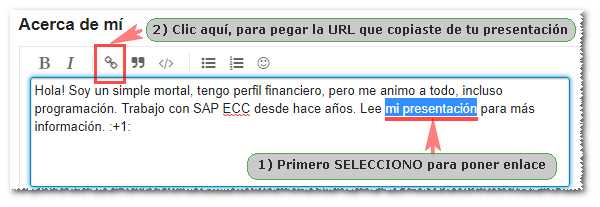Bienvenidos a la comunidad de Ayuda SAP
Lo ideal es que cada usuario tenga su presentación. Este tema forma parte del grupo de temas que son normas y sería bueno que los hayas leídos ![]()
Con esto nos cuentas de dónde eres, qué haces, cómo llegaste al foro, qué te interesa, que no te interesa, qué has estudiado, o en qué has trabajado, etc…
¡Anímate a presentarte lo más completo que puedas! Mientras más detalles puedas brindar, mejor ayuda recibirás con tus consultas
¿Cómo presentarme?
Por favor, crea tu tema en la parte de presentaciones; si no sabes cómo, te dejo un paso por paso:
- Clic aquí Presentaciones
eso en negrita, es un enlace directo
- Haz clic en el botón “crear tema”
- Completar tu presentación (pon un título original, personal, menciona tu nombre o tu nick en el título así es única tu presentación). Y en el mensaje, puedes completar la guía que aparece para brindar más detalles sobre tu presentación, o bien escribir lo que tu quieras… es tú presentación!
Somos una comunidad muy grande, y trabajamos duro para mantener una calidad alta, buenos contenidos, y temas organizados. Ahora tú también formas parte de éste espacio digital, ¡aprovecha su contenido!
Si usas Linkedin:
Si ya tienes experiencia con el programa SAP (al menos 1 año) unete a la bolsa de trabajo SAP en Linkedin: Sign Up | LinkedIn ![]()
Si aún no tienes experiencia, y estás buscando conseguir #trabajo con este programa SAP; entonces sumate al grupo de Prácticas SAP: Sign Up | LinkedIn
Si necesitas un demo sobre SAP, para practicar o bien obtener conocimiento con el programa, también sumate al grupo de “Prácticas SAP”.
Más información sobre las presentaciones
Ya somos grandes todos, la mayoría debe ser mayor de edad.
Por favor poner títulos más orientativos a vuestras presentaciones.
Evitar títulos: “Presentación” (Hola, y similares)
¿Por qué y para qué crear un tema de presentación?
La idea de la presentación es que se den a conocer, y amplíen a medida que pasa el tiempo en qué andan, si iniciaron en SAP, por qué camino tomaron, cómo les fue, etc.
Además, teniendo presentación y habiéndola vinculado a tu perfil (ver cómo aquí), cada vez que un lector quiera saber más sobre el autor de cierto mensaje, o tema, solo debe hacer clic sobre tu nombre, y se ampliará la información.
De ésta manera, puedes conocer más a la persona detrás del avatar, y entender por qué pregunta tal cosa, por qué tiene ese problema o consulta, etcétera.
Un tema por usuario
Cada usuario de esta comunidad debe tener un tema de presentación, eso ayuda a que sepamos con quien hablamos, y podamos conversar mejor.
Quieres descargar algo
Si has solicitado material en Manuales SAP, contar con tu tema de presentación es un punto requerido.
Normas respecto a las presentaciones
Evitar títulos genéricos y fríos como por ejemplo:
- Presentación …
- Me presento …
- Hola …
- Como están?
- Saludos …
- Soy nuevo …
Suéltense un poco, usen la imaginación !!!
Es válido poner “(tu nombre) desde (tu país) con (tu SAP)”.
Por ejemplo: “Alejandro desde España con Business One”
La presentación debe responder a preguntas como:
- De donde eres?
- Qué hacías antes de pasar a SAP?
- Qué estudiaste? (si estudiaste)
- Qué experiencia laboral tienes?
- Cuál es tu perfil? Te consideras funcional o técnico?
- Qué te gusta hacer (laboralmente) ?
- Etc.
No es necesario que copies y pegues estas preguntas (con sus respuestas) en tu presentación, anímate a crear un tema nuevo en Presentaciones y el sistema automáticamente propondrá las preguntas que tú debes completar…
Saludos, y recuerda que la idea es que ADOPTES esta comunidad como propia, así que si quieres cambiar algo de éste sitio web, crea un tema nuevo en Feedback ![]()
Para comprender mejor por qué presentarse lee:
¡Tú eres parte fundamental de nuestra comunidad!